Mega meniu inteligent pentru Elementor – Ghidul complet
Publicat: 2020-05-21Anterior, am scris un ghid despre cele mai bune pluginuri de mega meniu Elementor, unde am analizat cele mai bune mega meniuri de acolo. Au fost câteva selecții remarcabile în listă, iar Clever Mega Menu a fost una dintre ele. Acest instrument simplu, dar intuitiv, este una dintre cele mai bune extensii Elementor pentru a reproiecta interfața de utilizare a site-ului dvs. Așa că astăzi, vom cerceta adânc în Clever Mega Menu pentru Elementor și tot ceea ce are de oferit.
Introducere în Mega Meniuri
Designul experienței utilizatorului (UX) este un element esențial pentru a îmbunătăți navigarea site-ului dvs. Aceasta determină cât de ușor sau dificil este pentru utilizator să consume conținutul de pe site-ul tău. Acest lucru este definit de mai mulți factori, de la modul în care conținutul este aranjat și clasificat, modul în care este proiectată interfața cu utilizatorul (UI) și cât de confortabil sunt spectatorii în timp ce navighează pe site-ul dvs. web.
Odată cu nevoia tot mai mare de instrumente bune de îmbunătățire a UX, creatorii de meniuri au devenit foarte populari. Cât de bine este conceput meniul dvs. poate avea un impact enorm asupra conversiilor site-ului dvs., deoarece este una dintre principalele metode de navigare. Ar trebui să îl faceți atractiv și să includeți link-uri către paginile și conținutul dvs. principale.
Cu toate acestea, utilizarea opțiunilor implicite WordPress pentru a configura meniuri bine optimizate poate fi o bătaie de cap. Mai ales dacă aveți multe produse sau o mulțime de conținut pe care doriți să le afișați direct în meniurile dvs. de navigare. Dacă acesta este cazul dvs., activarea mega meniurilor și a pluginurilor mega meniuri pentru constructor poate fi o alegere excelentă.
Când să folosiți Elementor Mega Menus?
Mega Meniurile vă permit să creați un meniu compact și organizat, cu link-uri către multe pagini diferite, fără a ocupa prea mult spațiu. În acest fel, îi ajutați pe utilizatori să navigheze prin site-ul dvs. Așa că mega meniurile sunt utile mai ales atunci când ai un magazin online cu multe produse sau când ai un site cu mult conținut.
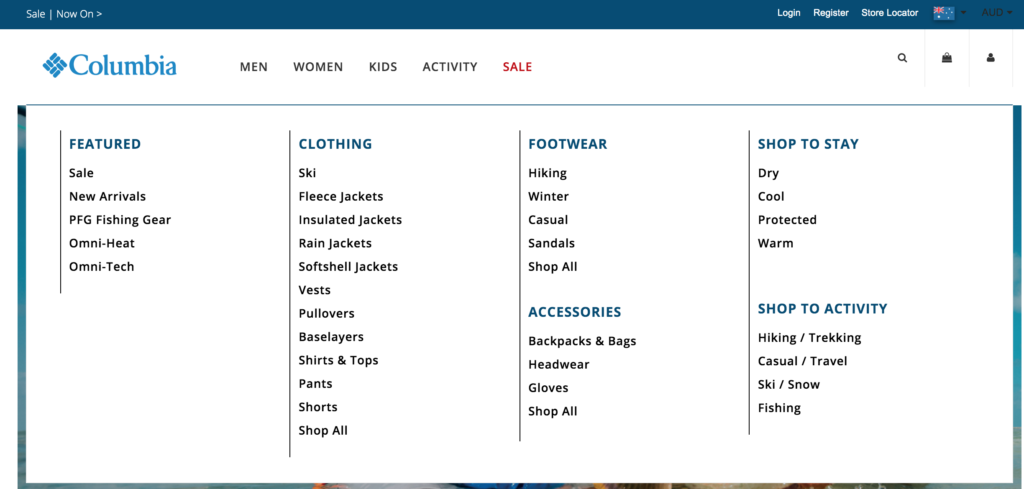
În plus, un motiv puternic pentru succesul său este că Elementor poate fi integrat cu o gamă largă de suplimente mega meniu. Așadar, mega-meniurile Elementor vă permit să creați design-uri excelente de interfață de utilizator de sus în jos în câteva minute. Acum, să aruncăm o privire la Clever Mega Menu , unul dintre cele mai bune pluginuri de mega meniu Elementor.
Clever Mega Menu – Caracteristici principale
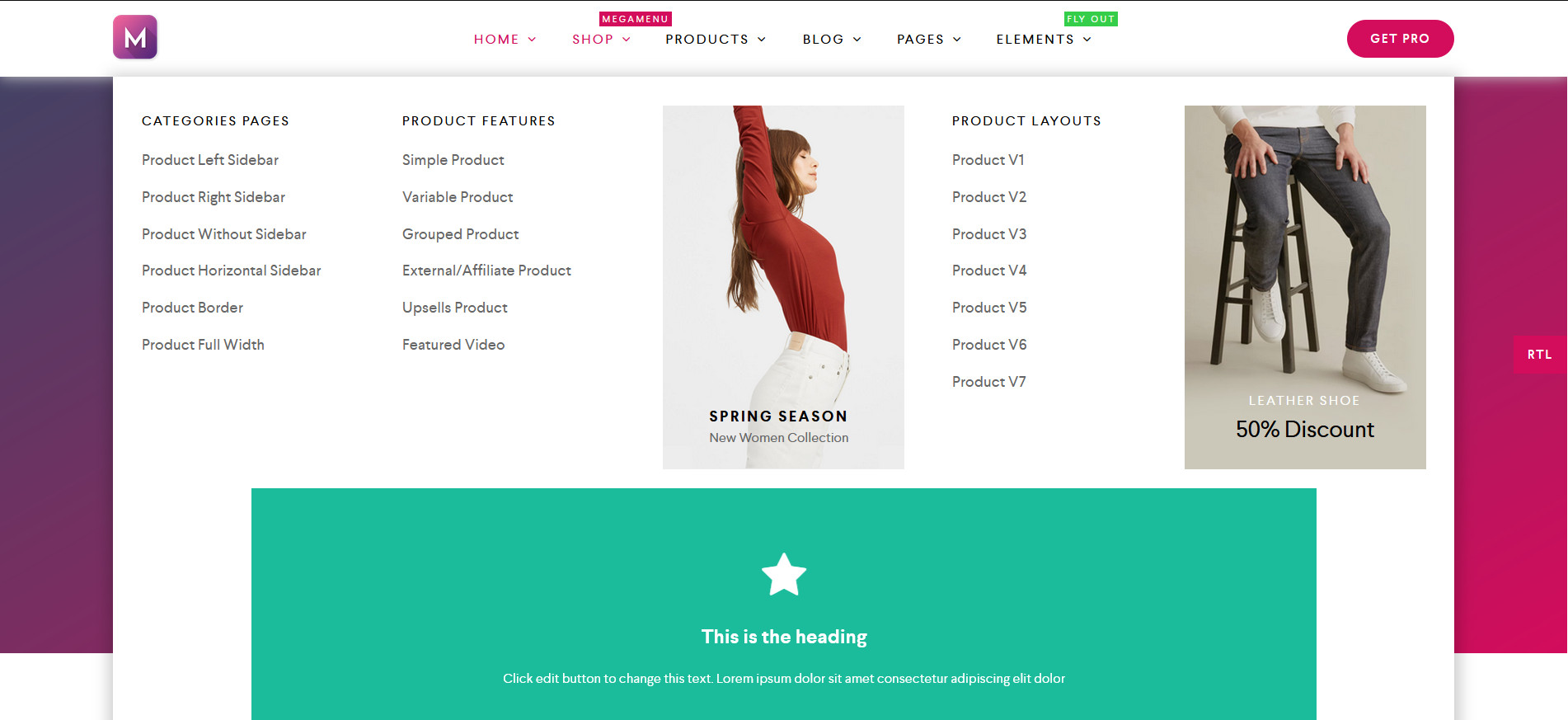 Unul dintre lucrurile care fac din Clever Mega Menu unul dintre cele mai bune plugin-uri existente este caracteristicile mici inteligente cu care vine. Acest plugin este intuitiv. Este conceput pentru a suplimenta toate opțiunile dvs. de design atunci când vine vorba de a vă construi mega meniuri. Fie că este vorba de gama uriașă de skinuri, machete și pictograme sau de constructorul Drag and Drop ușor de utilizat, fiecare aspect al Clever Mega Menu este atent gândit pentru a simplifica procesul de proiectare.
Unul dintre lucrurile care fac din Clever Mega Menu unul dintre cele mai bune plugin-uri existente este caracteristicile mici inteligente cu care vine. Acest plugin este intuitiv. Este conceput pentru a suplimenta toate opțiunile dvs. de design atunci când vine vorba de a vă construi mega meniuri. Fie că este vorba de gama uriașă de skinuri, machete și pictograme sau de constructorul Drag and Drop ușor de utilizat, fiecare aspect al Clever Mega Menu este atent gândit pentru a simplifica procesul de proiectare.
În timp ce varietatea de opțiuni este pur și simplu uimitoare, acest instrument se concentrează și pe o mulțime de funcționalități de utilizare. De exemplu, este complet pregătit pentru atingere și retina, precum și pentru design RTL. Clever Mega Menu se potrivește perfect cu majoritatea temelor WordPress și include opțiuni de meniu condiționat pentru mai multă flexibilitate, meniuri și widget-uri Flyout și multe altele. Toate aceste mici detalii și caracteristici se reunesc pentru a vă oferi una dintre cele mai bune experiențe de construire de mega meniuri Elementor de pe piață.
Pentru a rezuma, principalele caracteristici ale Clever Mega Menu sunt:
- Design complet receptiv și pregătit pentru mobil, care se potrivește oricărei teme
- O gamă largă de widget-uri personalizabile, meniu condiționat și animații de meniu
- Ușor de configurat, cu presetări dedicate din care să alegeți
- Creator de meniu drag and drop complet prietenos pentru începători
- Documentatie detaliata
În plus, vă puteți bucura și de o versiune Pro care vine cu funcții suplimentare excelente, cum ar fi:
- Meniuri prestabilite dedicate
- Widgeturi de meniu avansate
- Roluri și restricții specificate pentru articolele din mega meniu
- Caracteristici de export/import cu date fictive disponibile
Prețuri
Clever Mega Menu pentru Elementor are o versiune gratuită și trei planuri pro:
- Versiune gratuită
- Site unic – 29 USD/an (1 site)
- Nelimitat – 79 USD/an (site-uri nelimitate)
- Vânzător de teme – 149 USD/an (1 temă)
Dacă doriți să știți cum este utilizarea acestui mega meniu, puteți consulta Demo Clever Mega Menu pentru a vedea toate caracteristicile uimitoare pe care le oferă. Și cea mai bună parte este că acest supliment include o garanție de rambursare a banilor de 14 zile, așa că dacă nu sunteți mulțumit de instrument, puteți obține o rambursare completă. Acum, să aruncăm o privire la cum să instalați și să configurați pluginul Clever Mega Menu Elementor.
Cum se instalează Clever Mega Menu pentru Elementor
Mai întâi, accesați tabloul de bord de administrare WordPress. Pentru a instala pluginul, trebuie să mergeți la Plugin-uri > Adăugare nou . Apoi, utilizați bara de căutare din dreapta sus și căutați Clever Mega Menu pentru Elementor. Faceți clic pe Instalați acum lângă pluginul Clever Mega Menu. Odată ce procesul de instalare se termină, faceți clic pe Activare, iar suplimentul ar trebui să fie gata de funcționare.
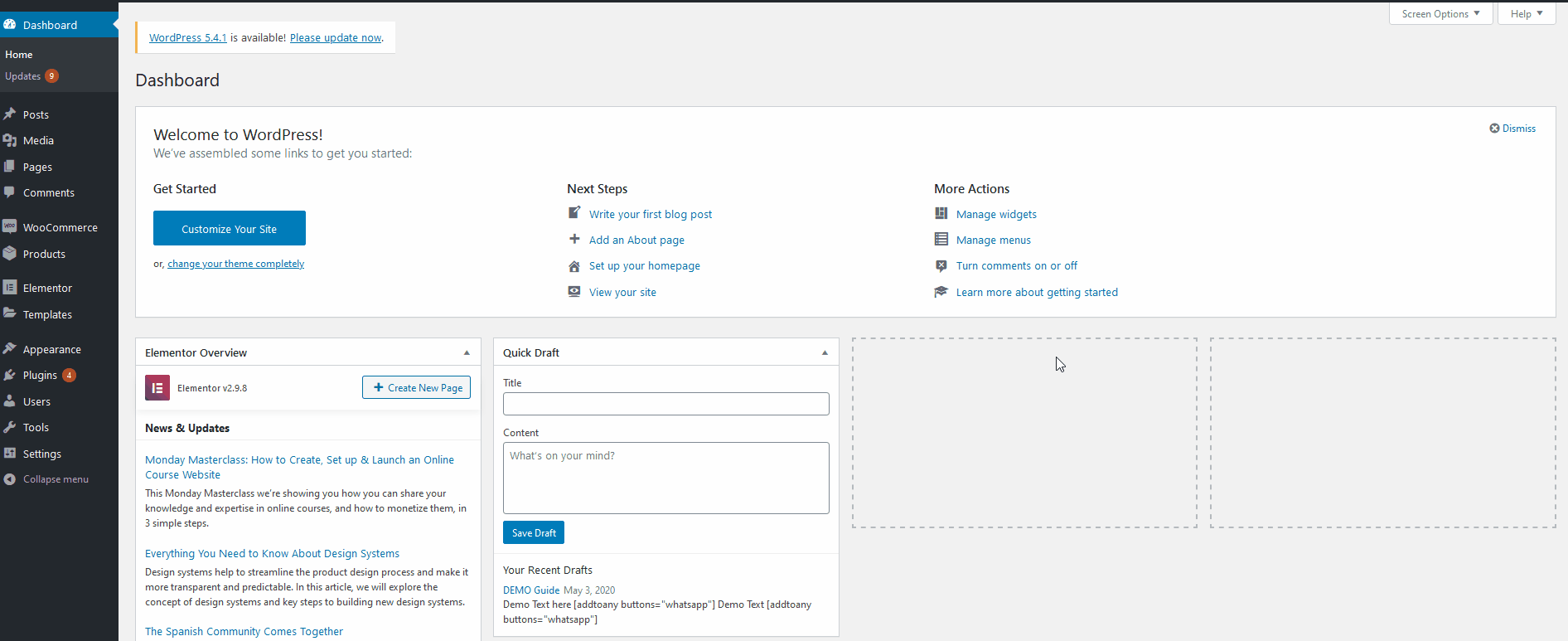
Configurarea meniurilor de navigare
Apoi, trebuie să creați un mega meniu pentru site-ul dvs. Deci, mai întâi, să facem cunoștință cu interfața Clever Mega Menu. Faceți clic pe selecția Clever Mega Menu din bara laterală WordPress Dashboard pentru a deschide pagina de interfață a pluginului. Apoi, puteți continua și puteți începe să vă construiți mega-meniul de navigare. Pur și simplu faceți clic pe, Creați un meniu de navigare .
 În plus, aveți acces la documentație excelentă și ghiduri de ajutor folosind linkurile din Mai mulți pași, împreună cu link-uri directe către biroul de asistență Clever Mega Menu. Să începem prin a face clic pe meniul Creați o navigare pentru a lucra mai întâi. De asemenea, puteți deschide fila Meniu sub Aspect din bara laterală.
În plus, aveți acces la documentație excelentă și ghiduri de ajutor folosind linkurile din Mai mulți pași, împreună cu link-uri directe către biroul de asistență Clever Mega Menu. Să începem prin a face clic pe meniul Creați o navigare pentru a lucra mai întâi. De asemenea, puteți deschide fila Meniu sub Aspect din bara laterală. 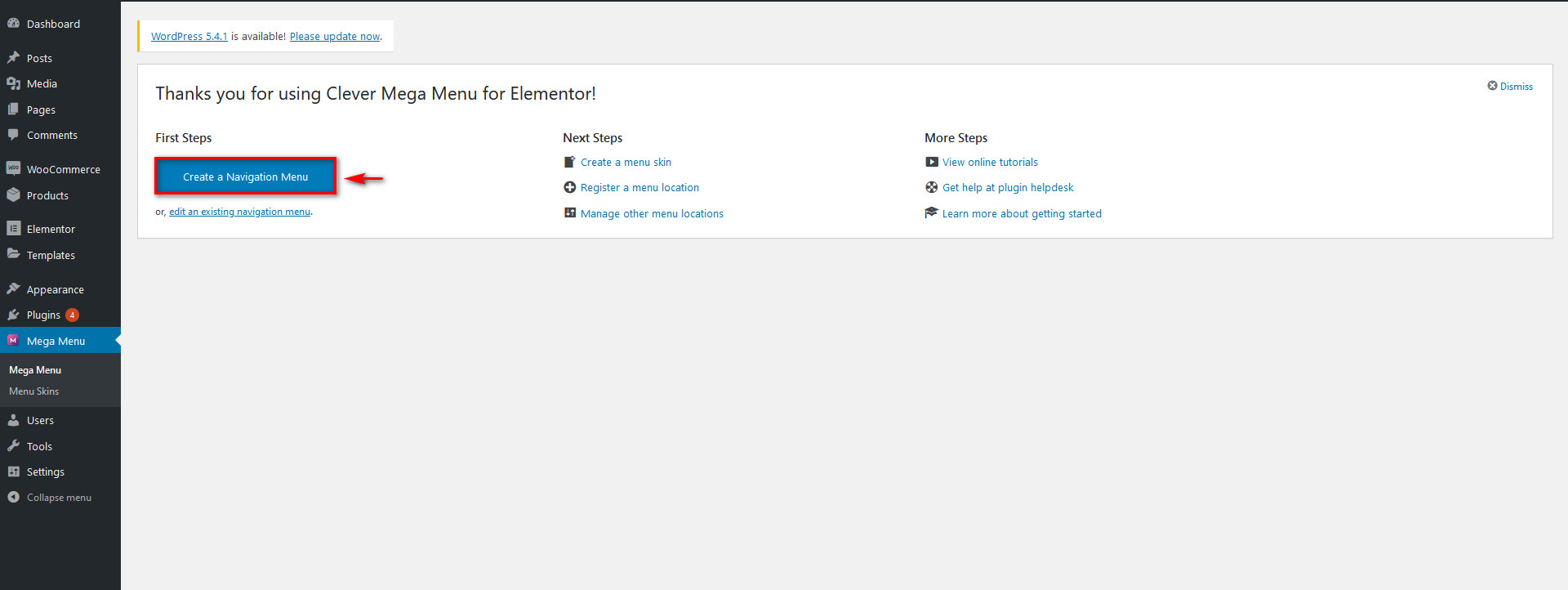 Aici există o mulțime de opțiuni. Puteți adăuga pagini, postări, meniuri și chiar produse WooCommerce direct în mega-meniul dvs. De asemenea, puteți personaliza fiecare element. Pur și simplu configurați numele meniului și personalizați elementele de meniu făcând clic pe ele sau trăgându-le. Vă rugăm să rețineți că, dacă doriți să creați un mega meniu, trebuie să selectați opțiunea de activare Clever Mega Menu pentru Elementor din partea de jos a opțiunilor de meniu.
Aici există o mulțime de opțiuni. Puteți adăuga pagini, postări, meniuri și chiar produse WooCommerce direct în mega-meniul dvs. De asemenea, puteți personaliza fiecare element. Pur și simplu configurați numele meniului și personalizați elementele de meniu făcând clic pe ele sau trăgându-le. Vă rugăm să rețineți că, dacă doriți să creați un mega meniu, trebuie să selectați opțiunea de activare Clever Mega Menu pentru Elementor din partea de jos a opțiunilor de meniu. 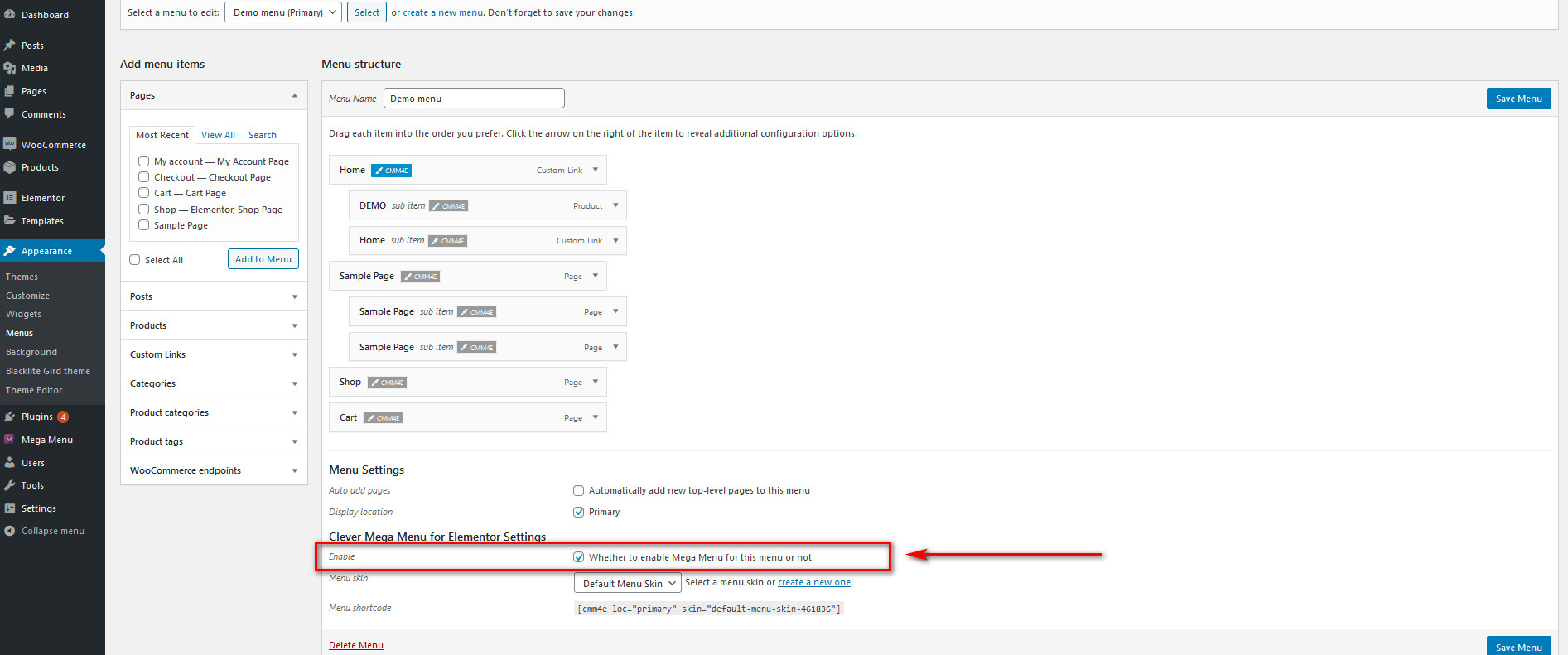
Gestionarea elementelor din meniu
Adăugarea unui articol în meniu este foarte ușoară. Găsiți pur și simplu pagina, postarea sau produsul dorit din bara din stânga Adăugați elemente de meniu și faceți clic pe Adăugați în meniu . 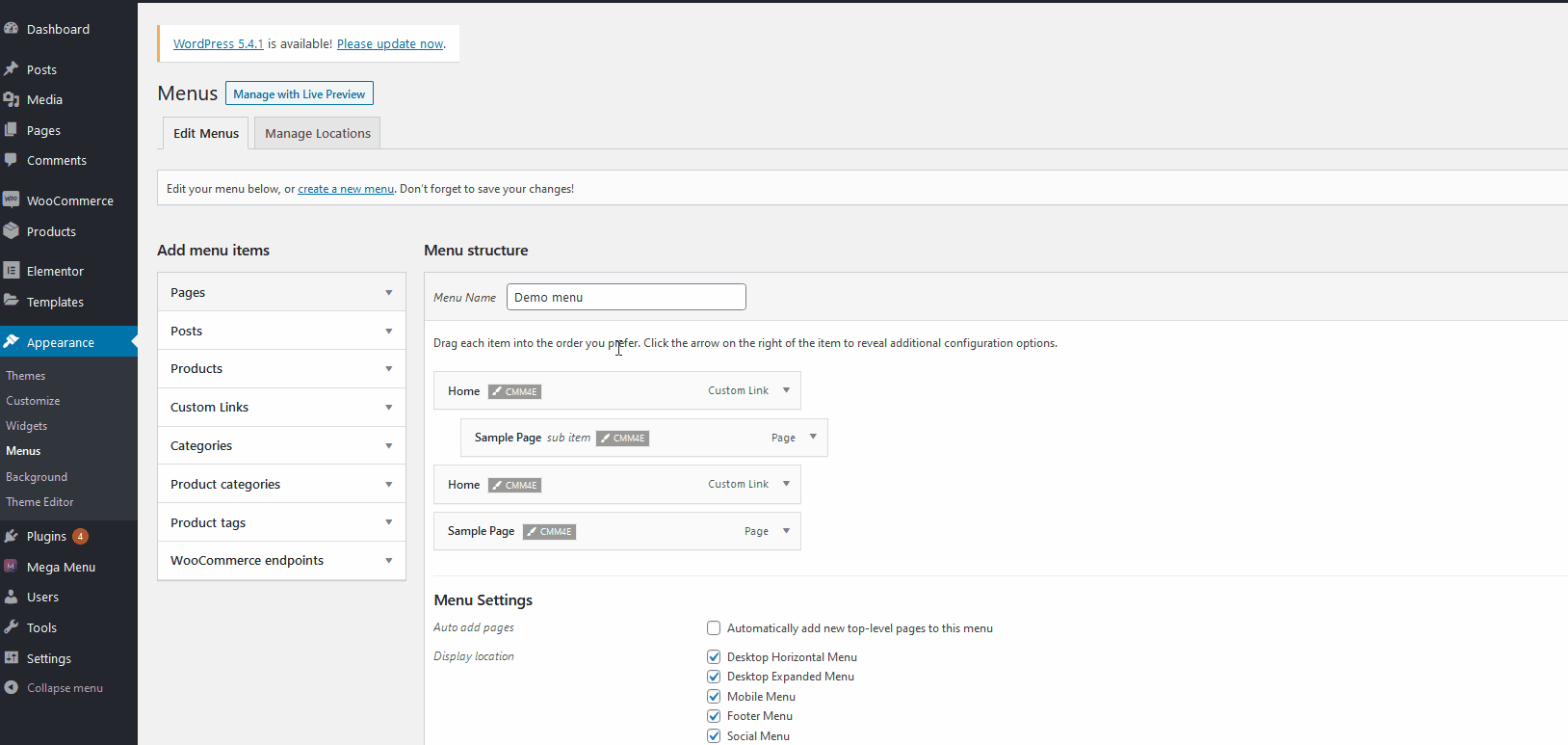 Apoi, gestionați elementele din meniu făcând clic sau trăgându-le în mod corespunzător. Făcând clic pe elementele de meniu, se deschide opțiuni de personalizare pentru fiecare articol, unde puteți modifica etichetele și ordinea meniului. De asemenea, puteți modifica ordinea trăgând și plasând elementele sau setați fiecare articol ca subarticol. Pentru a crea un element de submeniu, trageți pur și simplu elementul la dreapta articolului sub care doriți să fie afișat submeniul.
Apoi, gestionați elementele din meniu făcând clic sau trăgându-le în mod corespunzător. Făcând clic pe elementele de meniu, se deschide opțiuni de personalizare pentru fiecare articol, unde puteți modifica etichetele și ordinea meniului. De asemenea, puteți modifica ordinea trăgând și plasând elementele sau setați fiecare articol ca subarticol. Pentru a crea un element de submeniu, trageți pur și simplu elementul la dreapta articolului sub care doriți să fie afișat submeniul. 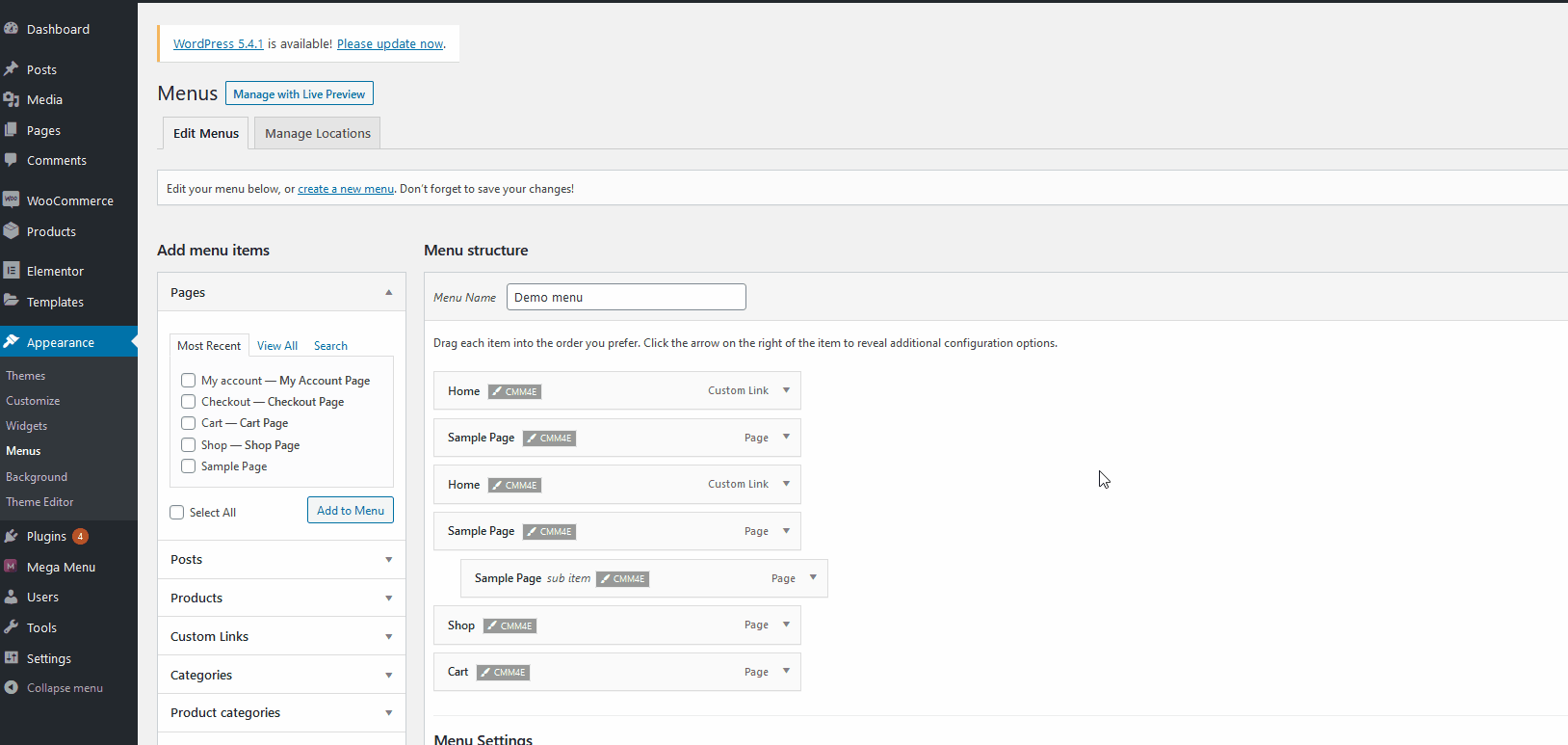 Deci, odată ce ați creat meniul cu elementele și submeniurile dorite, faceți clic pe butonul Salvare meniu din dreapta sus. După aceea, trebuie să desemnați meniul pentru a fi afișat în diferite locații ale site-ului. Pentru a face acest lucru, puteți fie să dați clic pe Gestionare locații în partea din stânga sus a ecranului de personalizare a meniurilor, fie să vă întoarceți la pagina principală a pluginului și să faceți clic pe Gestionați alte locații ale meniului .
Deci, odată ce ați creat meniul cu elementele și submeniurile dorite, faceți clic pe butonul Salvare meniu din dreapta sus. După aceea, trebuie să desemnați meniul pentru a fi afișat în diferite locații ale site-ului. Pentru a face acest lucru, puteți fie să dați clic pe Gestionare locații în partea din stânga sus a ecranului de personalizare a meniurilor, fie să vă întoarceți la pagina principală a pluginului și să faceți clic pe Gestionați alte locații ale meniului . 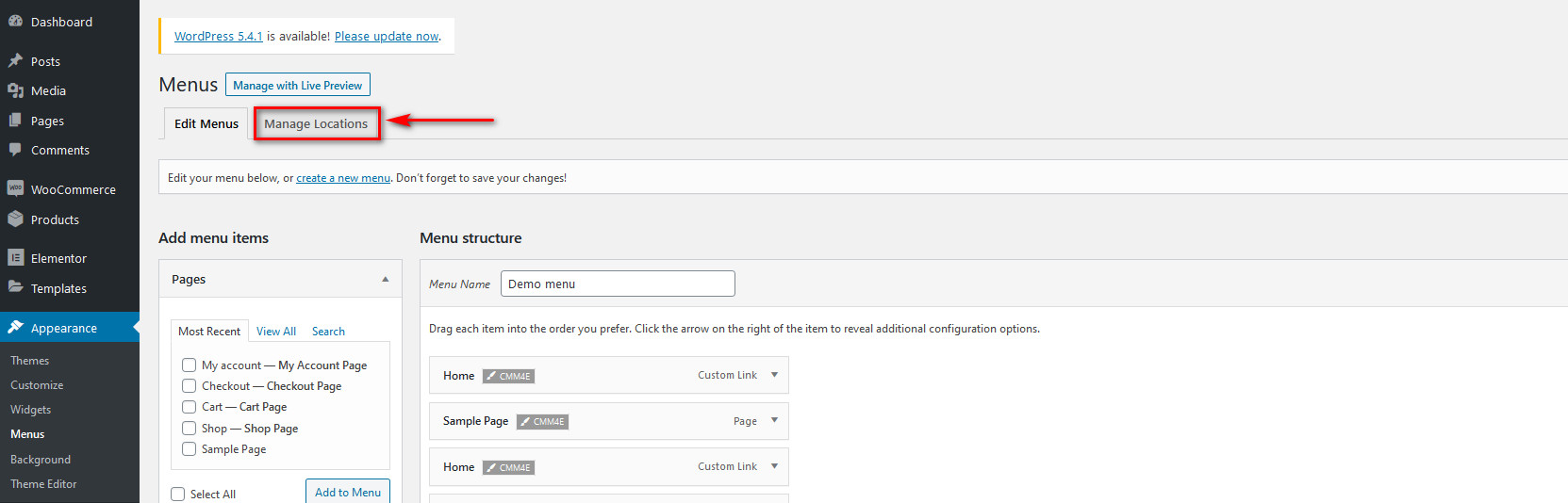 Aici, puteți alege ce meniu ar trebui să fie afișat în diferite locații ale site-ului. În mod implicit, vi se oferă cinci locații diferite de meniu. Pentru a activa un meniu sub o locație, faceți clic pe opțiunea derulantă de lângă locația meniului și apoi faceți clic pe orice plugin doriți să utilizați.
Aici, puteți alege ce meniu ar trebui să fie afișat în diferite locații ale site-ului. În mod implicit, vi se oferă cinci locații diferite de meniu. Pentru a activa un meniu sub o locație, faceți clic pe opțiunea derulantă de lângă locația meniului și apoi faceți clic pe orice plugin doriți să utilizați. 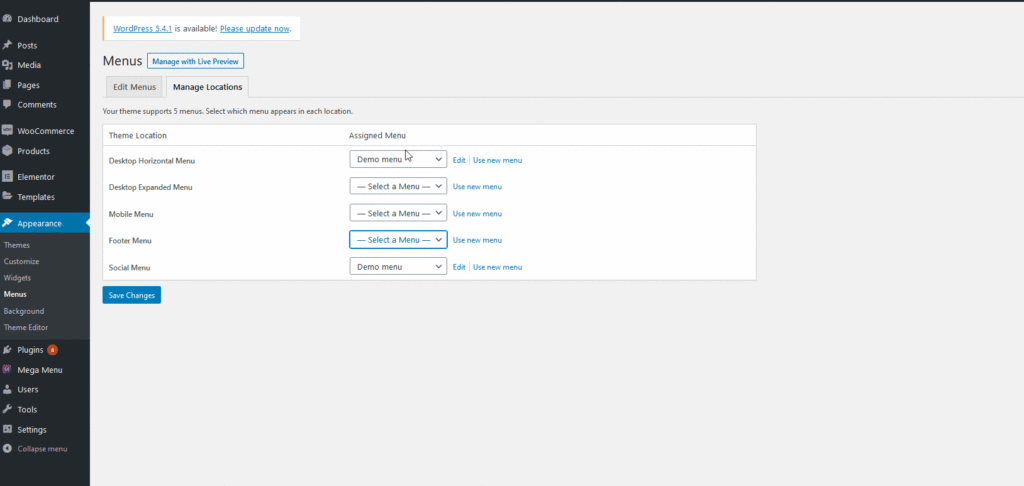 După aceea, salvați modificările, iar meniul de navigare ar trebui să fie afișat pe site-ul dvs. WordPress.
După aceea, salvați modificările, iar meniul de navigare ar trebui să fie afișat pe site-ul dvs. WordPress.

Folosind Clever Mega Menu cu Elementor
Dar asta nu este tot; Există multe altele pe care le puteți face cu Clever Mega Menu, cum ar fi construirea skinului dvs. de meniu , proiectarea aspectului, adăugarea mai multor mega meniuri pe site-ul dvs. sau integrarea conținutului dvs. WooCommerce direct cu meniul dvs. de navigare. Oportunitățile sunt pur și simplu nesfârșite și vă încurajăm să vă jucați și să experimentați cu Clever Mega Menu. Pentru a folosi toate caracteristicile oferite de Clever Mega Menu, trebuie să vă configurați meniul folosind Elementor. Pentru a face acest lucru, faceți clic pe Modificare lângă oricare dintre elementele de meniu pe care doriți să activați un meniu Mega. 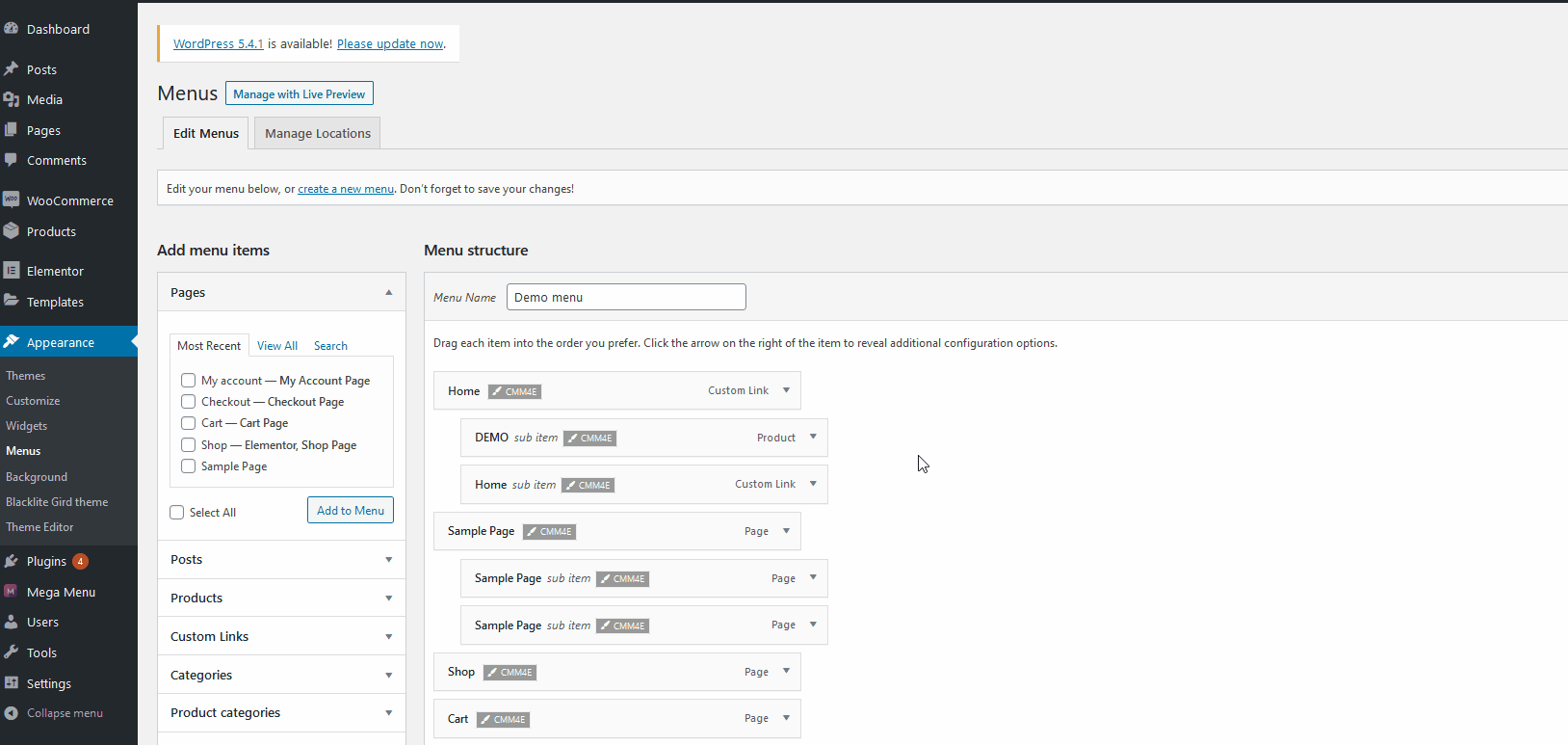 După aceea, faceți clic pe pictograma Setări din partea de jos a barei laterale Elementor și activați opțiunea etichetată ca Mega Meniu . Acum, mega meniul tău este activat în partea de sus a generatorului de pagini Elementor. În plus, puteți personaliza și lățimea mega-meniului.
După aceea, faceți clic pe pictograma Setări din partea de jos a barei laterale Elementor și activați opțiunea etichetată ca Mega Meniu . Acum, mega meniul tău este activat în partea de sus a generatorului de pagini Elementor. În plus, puteți personaliza și lățimea mega-meniului. 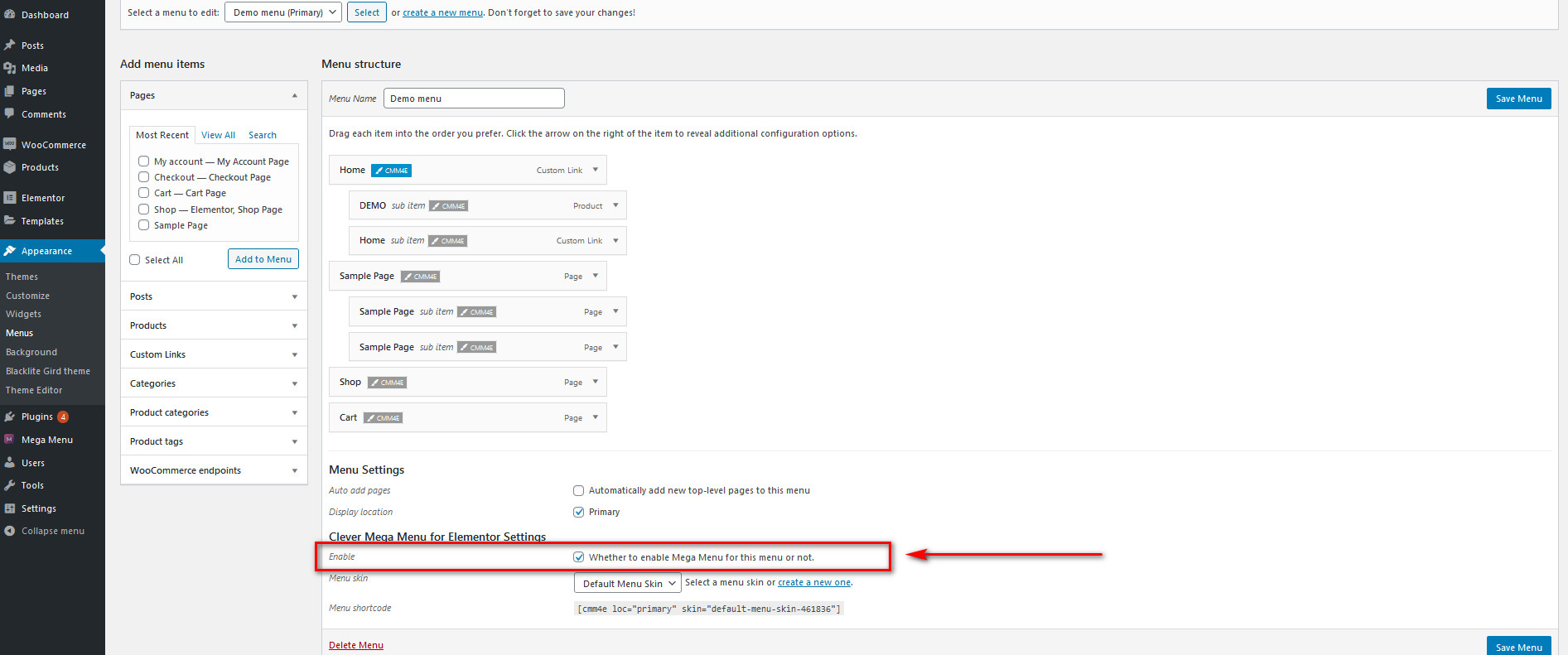 Acum este timpul să folosiți magia Elementor și să adăugați toate widget-urile și conținutul în mega meniu după cum doriți. Puteți adăuga widget-uri direct din bara laterală a Elementor, conținut media, videoclipuri și multe altele.
Acum este timpul să folosiți magia Elementor și să adăugați toate widget-urile și conținutul în mega meniu după cum doriți. Puteți adăuga widget-uri direct din bara laterală a Elementor, conținut media, videoclipuri și multe altele.
Cum se creează un Mega Meniu folosind Clever Mega Menu?
Acum că știți elementele de bază, haideți să creăm un mega meniu cu Clever Mega Menu pentru Elementor. Să începem mai întâi să modificăm mega meniul Shop. În tabloul de bord WordPress, accesați Aspect > Meniuri și deschideți meniul Magazin folosind butonul Modificare . 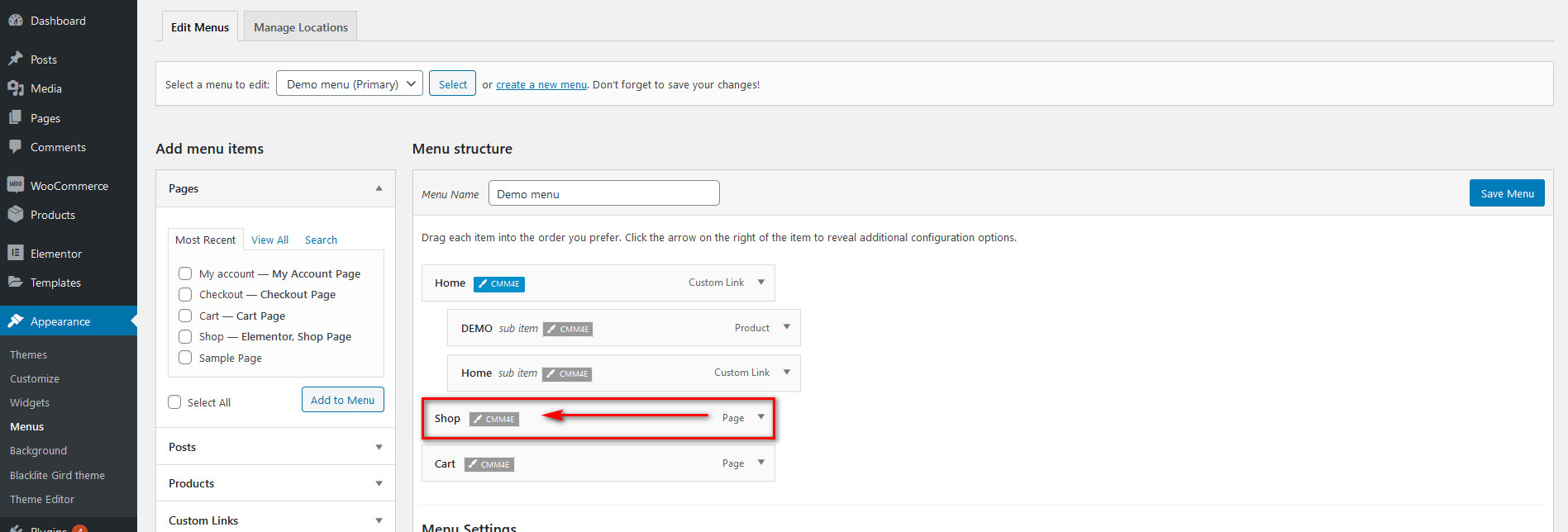 Documentația oferă sfaturi clare despre cum să creați diferite tipuri de design de meniu, dar ideea de bază este să folosiți aceleași instrucțiuni pe care le-am descris anterior. Apoi, activați opțiunea Mega Meniu din Setări generale pentru a desemna Magazin ca mega meniu.
Documentația oferă sfaturi clare despre cum să creați diferite tipuri de design de meniu, dar ideea de bază este să folosiți aceleași instrucțiuni pe care le-am descris anterior. Apoi, activați opțiunea Mega Meniu din Setări generale pentru a desemna Magazin ca mega meniu. 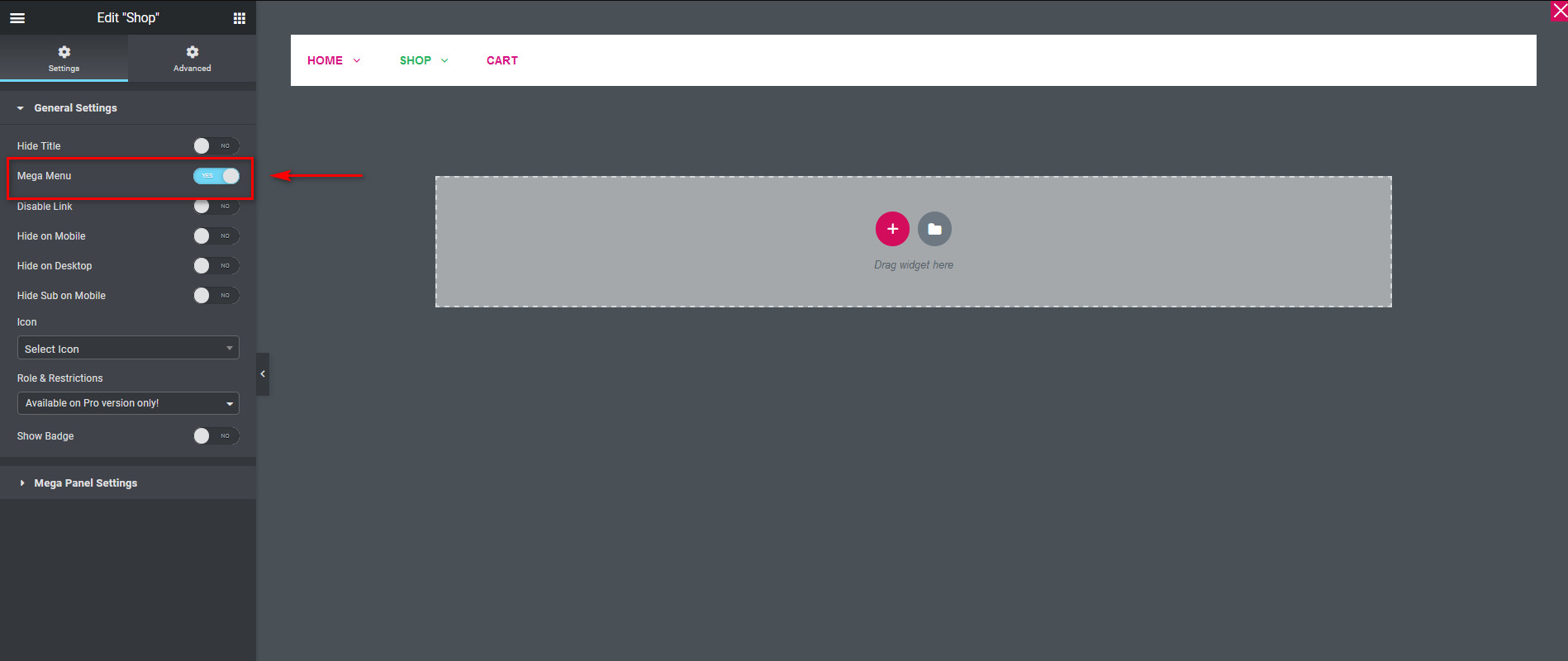 După aceea, faceți clic pe butonul + din spațiul widget Elementor și alegeți o structură pentru mega-meniul dvs. Pentru acest ghid, vom selecta o singură structură de celule și vom adăuga un widget de antet etichetat Produse recomandate .
După aceea, faceți clic pe butonul + din spațiul widget Elementor și alegeți o structură pentru mega-meniul dvs. Pentru acest ghid, vom selecta o singură structură de celule și vom adăuga un widget de antet etichetat Produse recomandate . 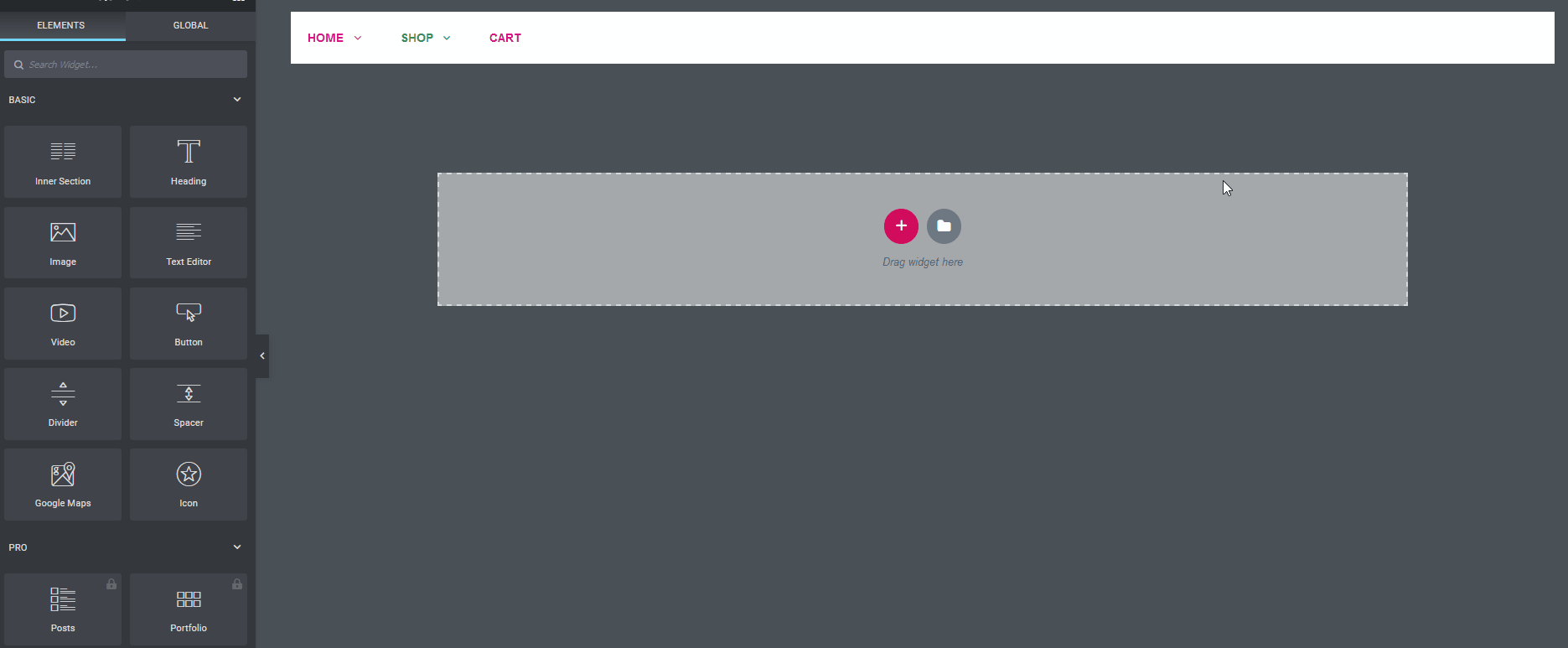 Apoi, să adăugăm o altă structură cu trei celule pentru a prezenta câteva articole din magazin. Să adăugăm trei imagini folosind widget-ul de imagine.
Apoi, să adăugăm o altă structură cu trei celule pentru a prezenta câteva articole din magazin. Să adăugăm trei imagini folosind widget-ul de imagine. 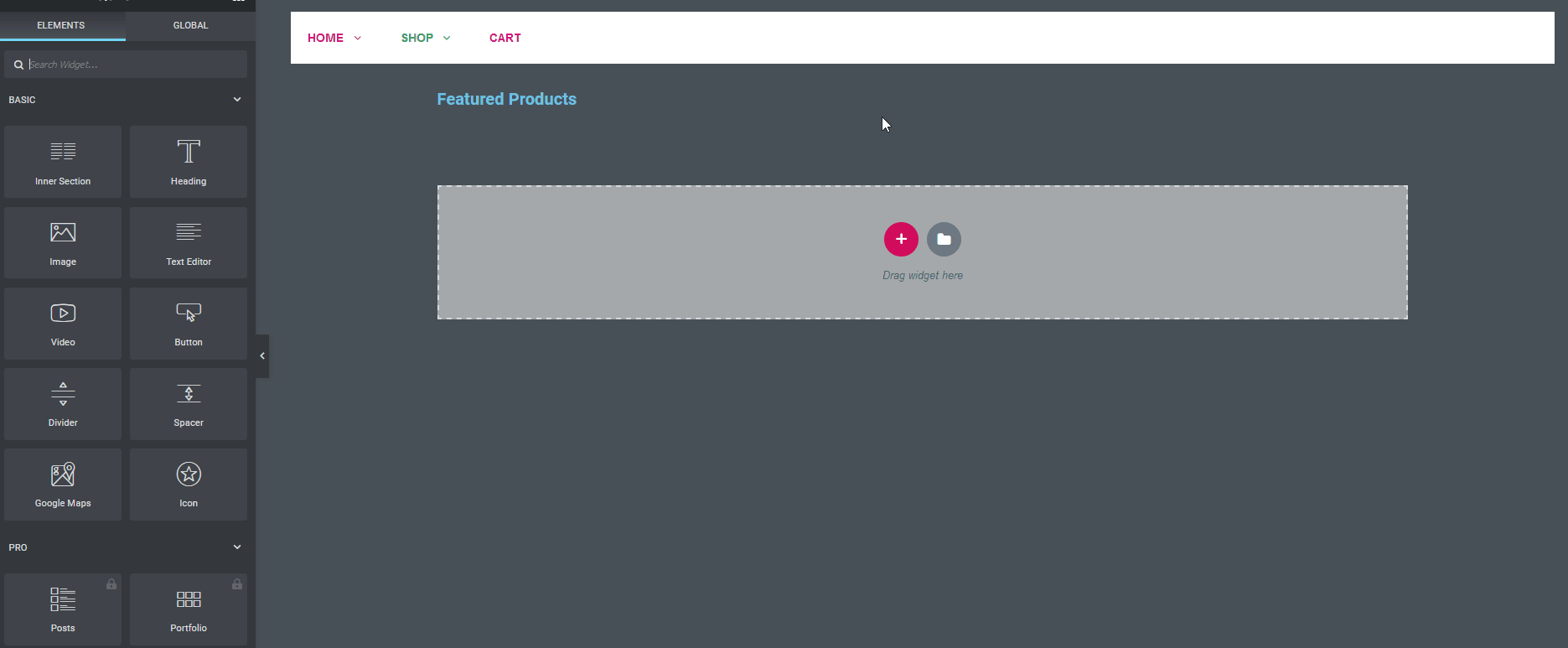 Puteți chiar să adăugați un link direct la adresa URL a produsului și pe imagini.
Puteți chiar să adăugați un link direct la adresa URL a produsului și pe imagini. 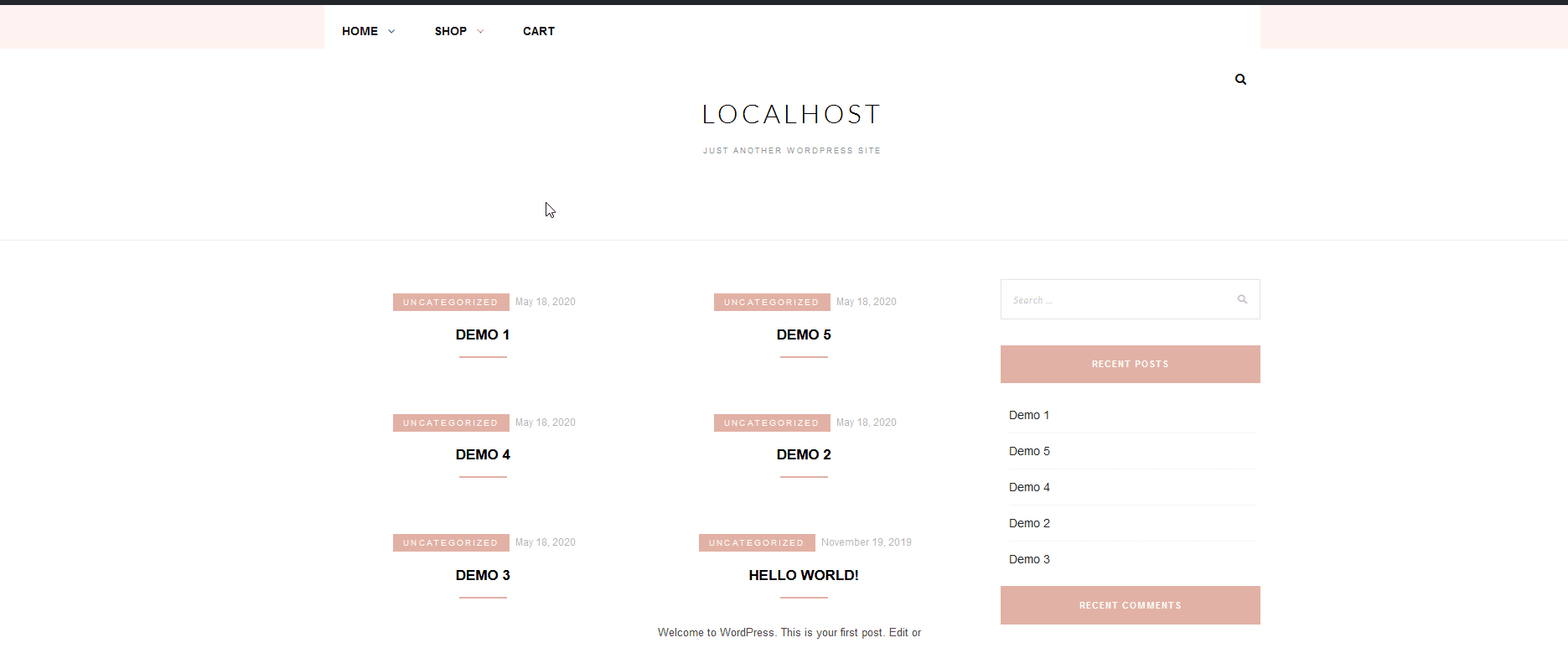 Și gata, ți-ai configurat secțiunea de bază Produse recomandate în Mega Meniul Shop. Desigur, puteți face multe altele folosind Clever Mega Menu pentru Elementor. Puteți configura un alt meniu în partea de sus a acestui meniu, puteți crea meniuri orizontale sau meniuri verticale, puteți adăuga produse WooCommerce și multe altele. Ești limitat doar de imaginație!
Și gata, ți-ai configurat secțiunea de bază Produse recomandate în Mega Meniul Shop. Desigur, puteți face multe altele folosind Clever Mega Menu pentru Elementor. Puteți configura un alt meniu în partea de sus a acestui meniu, puteți crea meniuri orizontale sau meniuri verticale, puteți adăuga produse WooCommerce și multe altele. Ești limitat doar de imaginație!
Avantaje dezavantaje
Acum, să aruncăm o privire la principalele avantaje și dezavantaje ale suplimentului Clever Mega Menu:
Pro
- Extrem de ușor de utilizat și prietenos pentru începători
- Nu sunt necesare abilități de codare pentru a configura meniuri și mega meniuri
- Gamă largă de funcții, chiar și în versiunea gratuită
- Extrem de personalizabil, cu o mulțime de modele de meniu
- Meniuri receptive și opțiuni pentru dispozitive mobile
Contra
- Poate fi dificil să personalizați și să configurați skin-urile de meniu
- Lipsa documentatiei
- Nu există un număr mare de widget-uri Pro cu care să lucrați
Concluzie
Și asta încheie ghidul nostru despre cum să utilizați și să configurați Clever Mega Menu pentru Elementor . Îmbunătățirea navigației pe site-ul dvs. este crucială pentru succesul afacerii dvs., iar mega meniurile sunt cu siguranță o alegere excelentă. Integrarea Clever Mega Menu cu Elementor este ceva de lăudat, deoarece totul a funcționat fără probleme în timpul experienței noastre cu pluginul.
De asemenea, trebuie să subliniem că acesta este unul dintre cele mai ușor de utilizat suplimente Mega Menu, datorită designului său prietenos pentru începători. Spre deosebire de alte mega meniuri, cu Clever Mega Menu, puteți personaliza elementele și skin-urile fără abilități de codare CSS. Dar cum rezistă Clever Mega Menu în comparație cu alte suplimente de top, cum ar fi Max Mega Menu sau QuadMenu? Versiunea gratuită este oarecum limitată, dar toate versiunile pro sunt excelente și la un preț rezonabil, având în vedere toate caracteristicile pe care le includ. În general, acest plugin este foarte ușor de utilizat și face ca experiența de creare a unui mega meniu să fie destul de simplă.
În ceea ce privește dezavantajele, menționăm lipsa unor caracteristici suplimentare, cum ar fi opțiunile prietenoase pentru dezvoltatori și integrarea Fonturilor Google. În cele din urmă, cel mai bun mod de a ști dacă Clever Mega Menu pentru Elementor este pluginul pentru mega meniu potrivit pentru tine este să îl încerci. Așa că încercați și spuneți-ne ce părere aveți despre asta.
Mai mult, dacă vă este greu să vă configurați mega meniurile, spuneți-ne în comentarii și vom face tot posibilul pentru a vă ajuta. Dacă doriți mai multe informații despre mega meniuri, puteți consulta ghidul nostru despre cum să adăugați un mega meniu WordPress folosind QuadMenu.
